Cum să vă personalizați pagina de autentificare și înregistrare WordPress? (cu video)
Publicat: 2021-03-18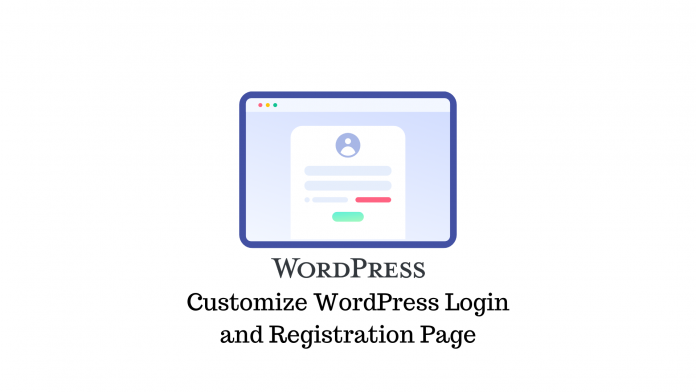
Ultima actualizare - 13 octombrie 2021
Înregistrarea și conectarea la un site web ar trebui să fie ușor. Și, deși pagina implicită de autentificare și înregistrare WordPress este minimă, foarte probabil să nu se potrivească cu estetica site-ului dvs. Nici nu primește utilizatorii cu încredere.
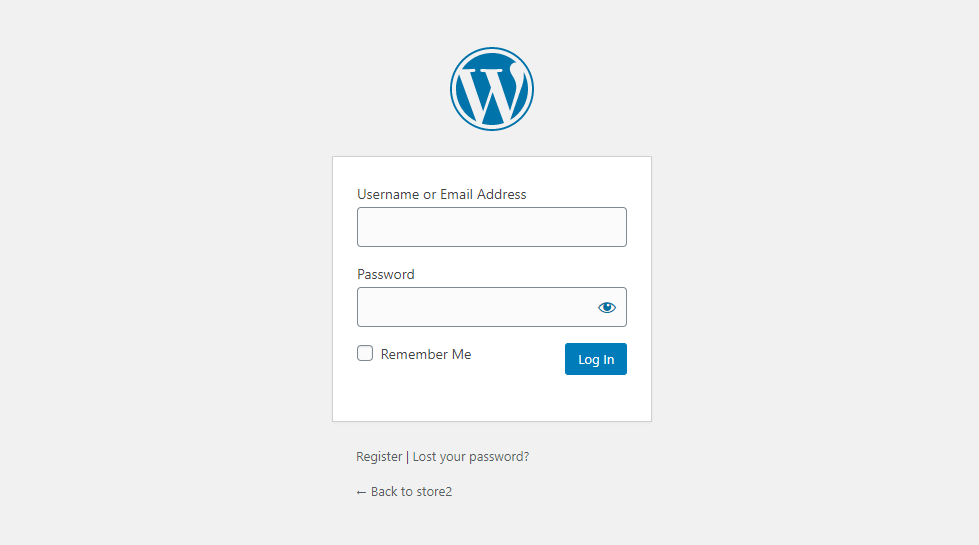
Deci, dacă doriți ca pagina de conectare implicită a site-ului dvs. să arate mai profesionistă, iată ghidul nostru pentru personalizarea paginii de conectare și înregistrare.
Instalarea și configurarea pluginului de înregistrare a utilizatorului
Pluginuri precum Profile Builder , Ultimate Member și User Registration sunt excelente pentru personalizarea paginii de autentificare și înregistrare WordPress. Vom folosi pluginul de înregistrare a utilizatorilor de la WP Everest.
Înainte de a începe, asigurați-vă că funcția de înregistrare este activată pentru site-ul dvs. WordPress. Accesați Setări > Setări generale . Aici, activați opțiunea „Oricine se poate înregistra”. De asemenea, alegeți un rol implicit pentru noii utilizatori. De preferință, ar trebui să-l setați ca Abonat. Salvați modificările când ați terminat.
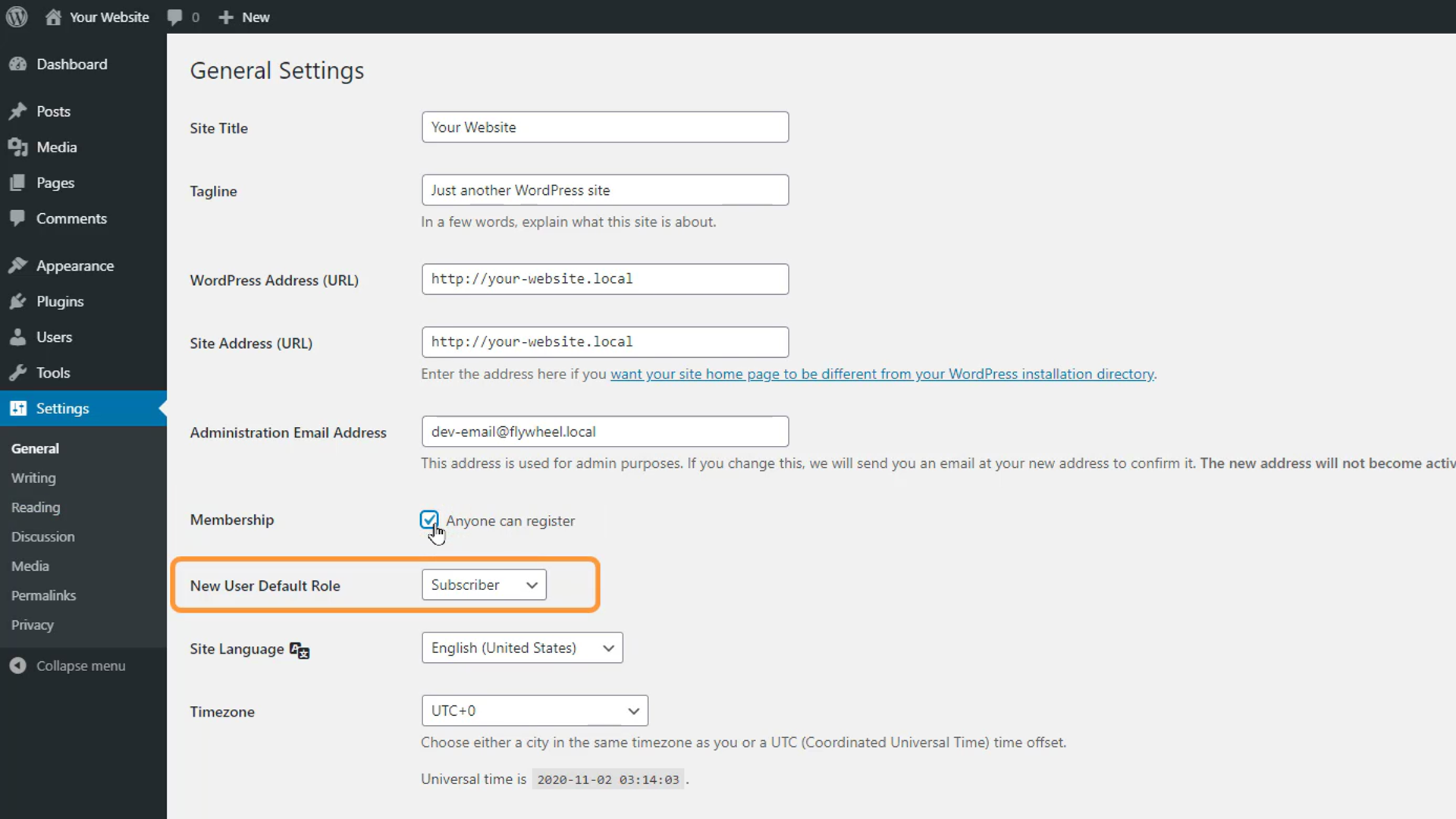
Apoi, instalați pluginul Înregistrare utilizator din depozitul WordPress. După activare, veți vedea o solicitare pentru a adăuga automat noi pagini de înregistrare a utilizatorilor, cum ar fi Înregistrare și Contul meu. Faceți clic pe „Instalare pagini de înregistrare a utilizatorului”.
Două pagini noi au fost adăugate pe site-ul nostru și vor fi adăugate automat în meniu. Cu toate acestea, noile noastre pagini de conectare și înregistrare urmează o abordare simplă și directă, dar putem schimba cu ușurință câmpurile și alte setări.
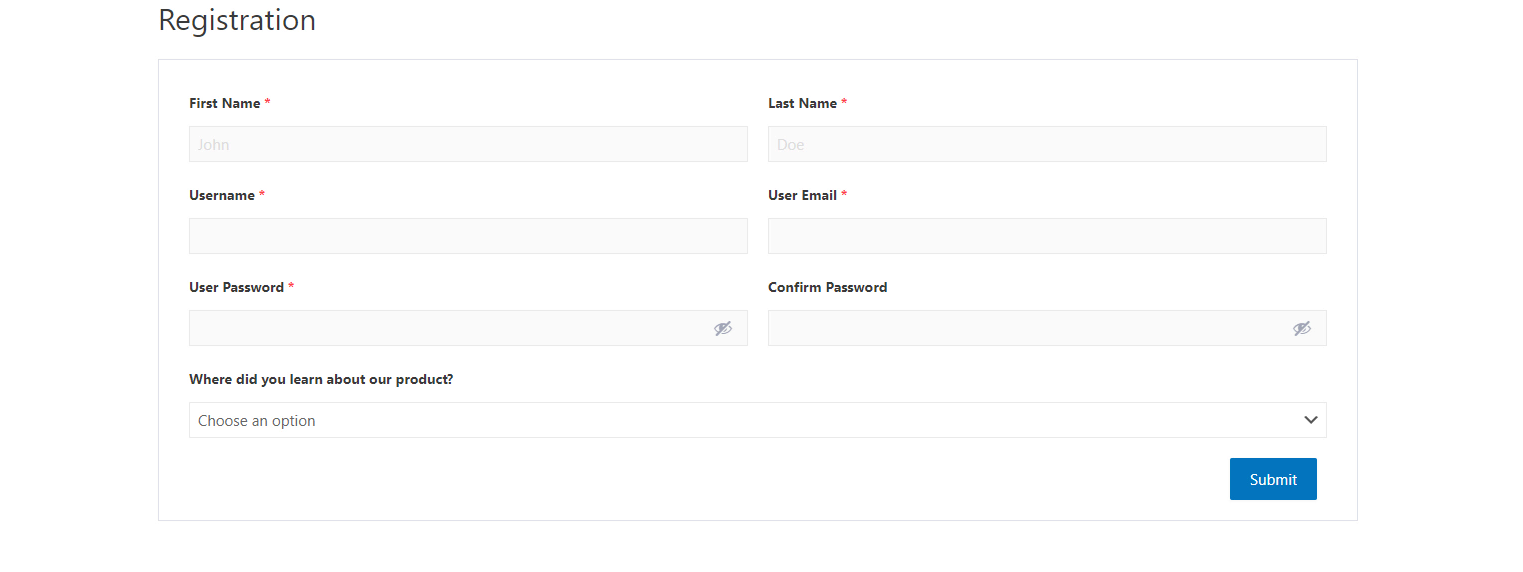
Mergeți la Înregistrare utilizator > Setări . Aici, putem alege ce se întâmplă după ce un vizitator s-a înregistrat; puteți solicita vizitatorilor să se conecteze manual după înregistrare, îi puteți solicita să-și confirme e-mailul înainte de a se autentifica, le puteți oferi acces instantaneu la contul lor după înregistrare sau puteți solicita aprobarea dvs. sau a unui alt administrator înainte ca vizitatorii să poată conectați-vă. Alegeți o opțiune care are sens pentru site-ul dvs. web.
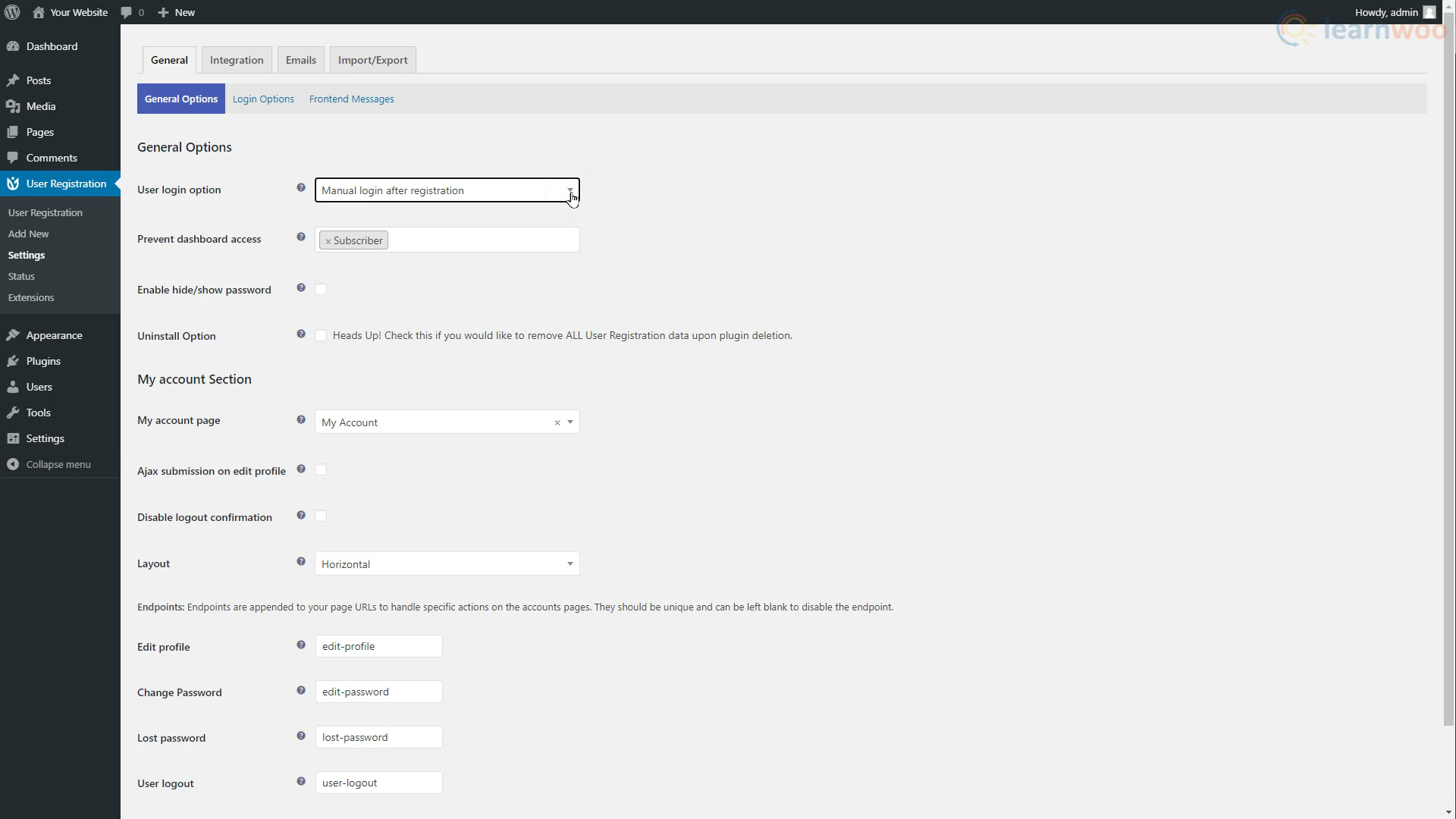
Mai jos, puteți împiedica accesul la tabloul de bord WordPress pentru anumite roluri de utilizator de pe site-ul dvs. web. Cu următoarea opțiune, puteți activa butonul de ascunde și afișare a parolei. În mod implicit, vizitatorii nu pot vedea parola din motive de securitate. Cu toate acestea, puteți adăuga un buton pentru a le permite să vadă parola în timp ce tastează.
Mai jos, puteți gestiona alte setări pentru secțiunea Contul meu. Faceți clic pe Salvați modificările când ați terminat.
Apoi, comutați la Opțiuni de conectare.
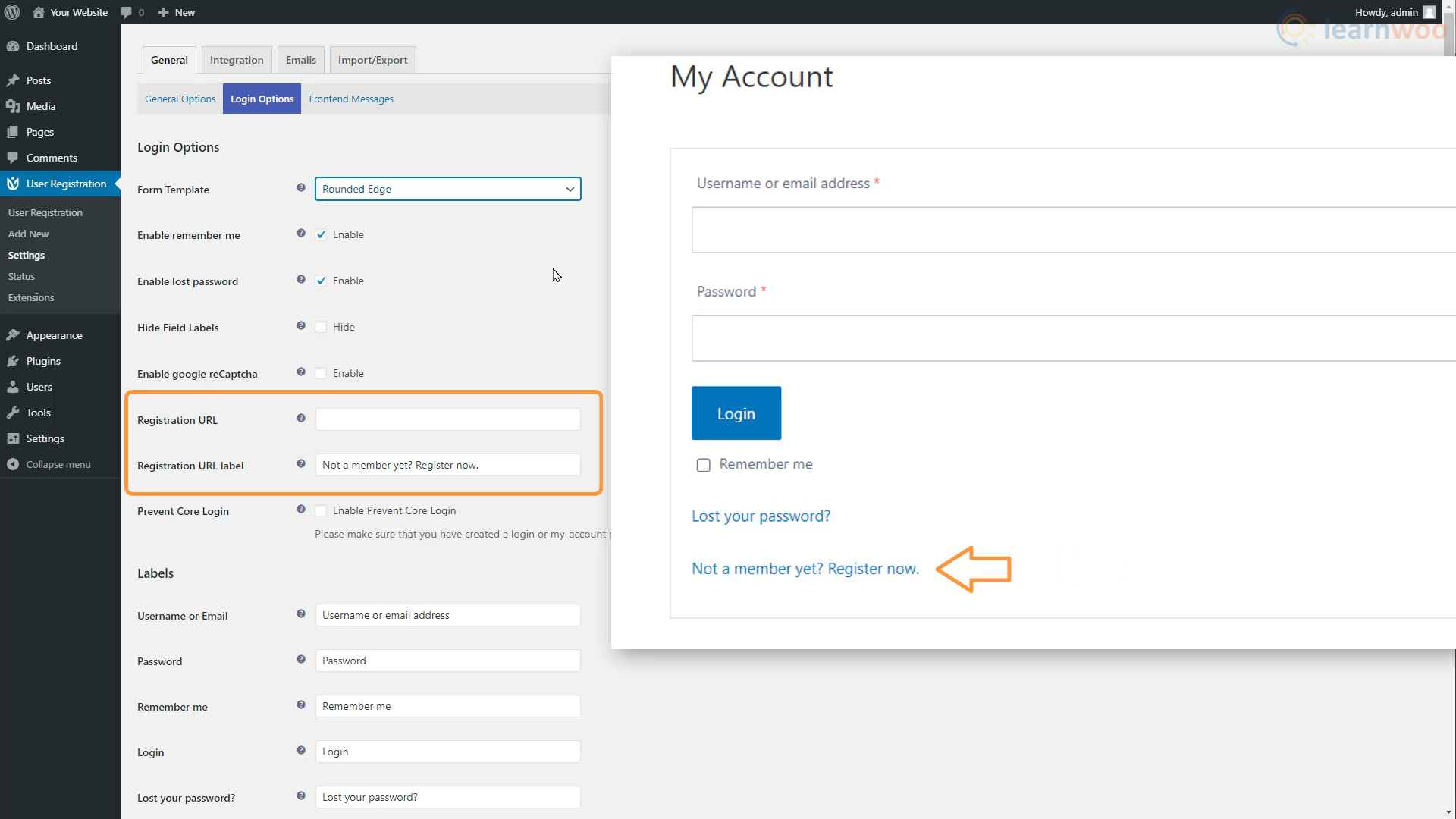
În prima setare, puteți alege dintre diferite aspecte pentru formularul de conectare. Mai jos, puteți activa sau dezactiva opțiunile amintiți-mă și parola pierdută, ascundeți etichetele câmpurilor și activați Google reCaptcha.
De asemenea, puteți redirecționa noi utilizatori către pagina de înregistrare din pagina de conectare. Mergeți la pagina de înregistrare și copiați adresa URL a acesteia. Apoi lipiți-l în câmpul URL de înregistrare.
Pagina de setări vă permite, de asemenea, să personalizați etichetele, substituenții și mesajele pentru pagina de conectare.
În secțiunea Mesaje Frontend, puteți alege textul pentru diferitele mesaje de succes și de eroare pe care vizitatorii le văd în timp ce se înregistrează și se conectează.
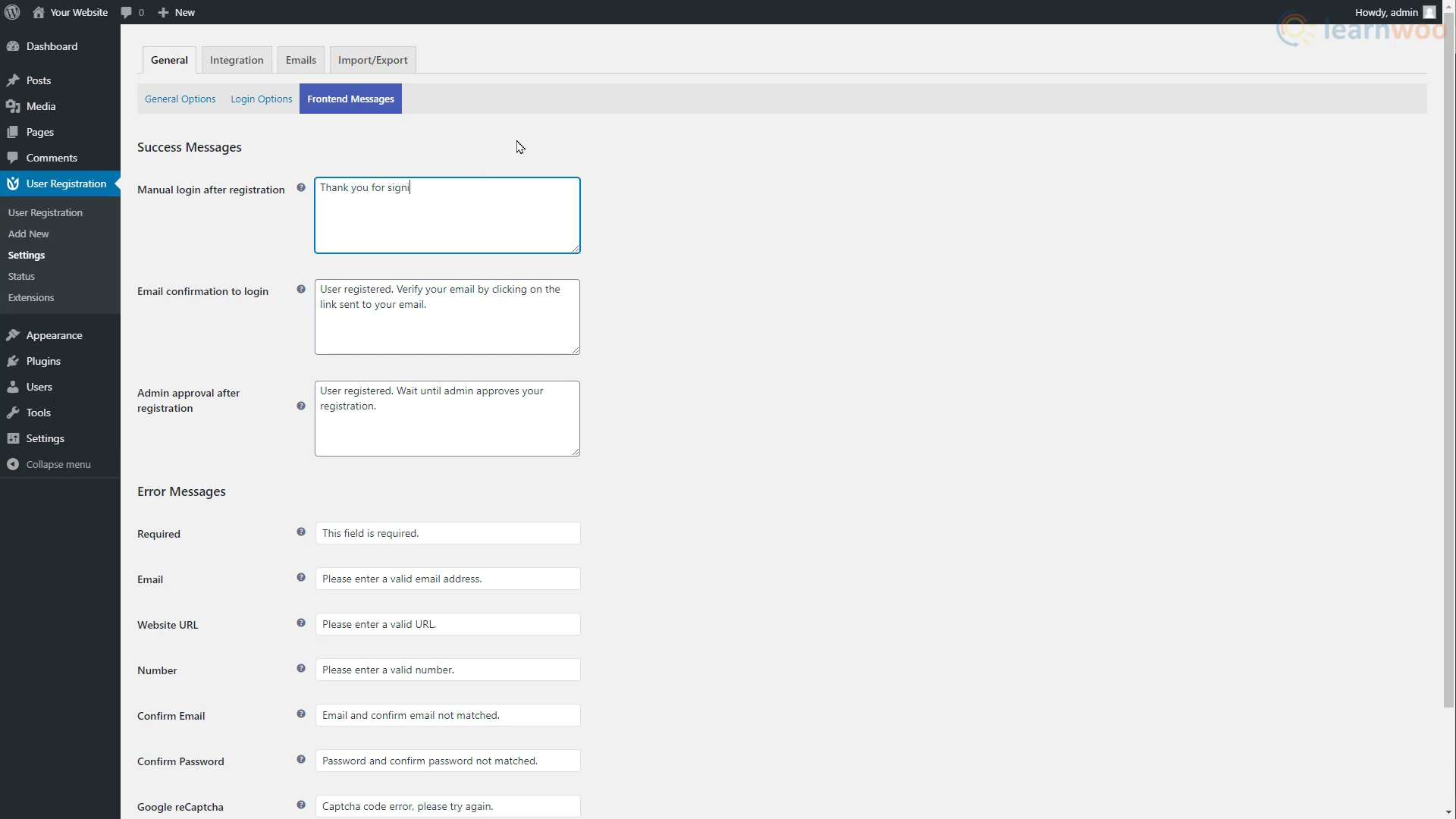
Când modificați mesajul de înregistrare cu succes aici, oricine se înscrie va vedea noul mesaj.

În fila Integrare, puteți introduce detaliile Google reCaptcha pentru a activa reCaptcha pe paginile dvs. de conectare și înregistrare pentru a reduce conturile de spam. Puteți citi articolul nostru pentru a afla despre procesul de activare a reCaptcha pe site-ul dvs. web .
În secțiunea de e-mail, veți vedea că pluginul a creat notificări prin e-mail pe care le vor primi utilizatorii. Puteți fie să dezactivați aceste e-mailuri, fie să le editați subiectul și corpul e-mailului în funcție de preferințele dvs.
În secțiunea Import/Export, puteți importa și exporta utilizatori și formulare pentru site-ul dvs. WordPress.
Personalizarea paginii de înregistrare
Este posibil să editați formularul existent pentru a-l face mai plăcut din punct de vedere vizual. Totuși, să începem de la zero. Mergeți la Înregistrare utilizator > Adăugați nou .
Dați un titlu formei aici pentru a o deosebi de celelalte. În continuare, veți vedea că aspectul arată similar cu un generator de pagini tipic, cu blocuri în stânga și o zonă de previzualizare live în centru. Puteți adăuga o listă lungă de câmpuri, cum ar fi e-mail, prenume, site web, e-mail secundar, meniu vertical, casetă de selectare, politica de confidențialitate, titlul secțiunii, imaginea de profil și chiar câteva câmpuri pentru adresa de facturare WooCommerce.
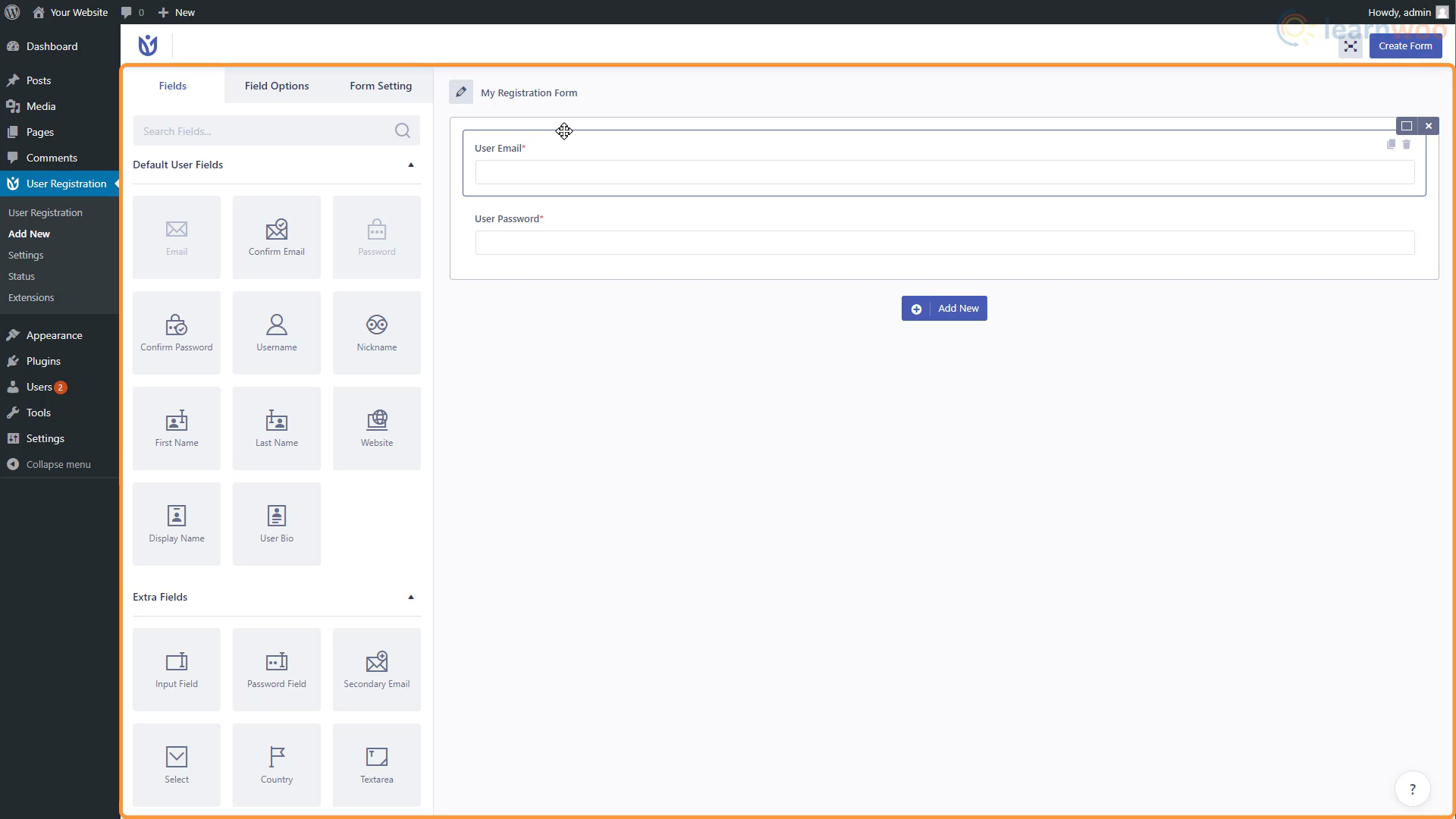
Să începem prin a adăuga un câmp de nume de utilizator. Trageți elementul Nume de utilizator și plasați-l oriunde aveți nevoie. Puteți rearanja poziția câmpurilor trăgând-o în blocul de rânduri.
Apoi, faceți clic pe câmp pentru a edita opțiunile de câmp. Putem adăuga o etichetă, o descriere și să setăm un substituent. De asemenea, putem face câmpul obligatoriu selectând „Da” din meniul derulant Obligatoriu. De asemenea, putem ascunde eticheta și adăuga clase personalizate pentru personalizare ulterioară.
În mod similar, puteți adăuga alte blocuri, cum ar fi numele, numele și confirmarea parolei. Dacă prea multe câmpuri fac formularul să pară foarte lung, îl puteți condensa împărțind-l în două coloane.
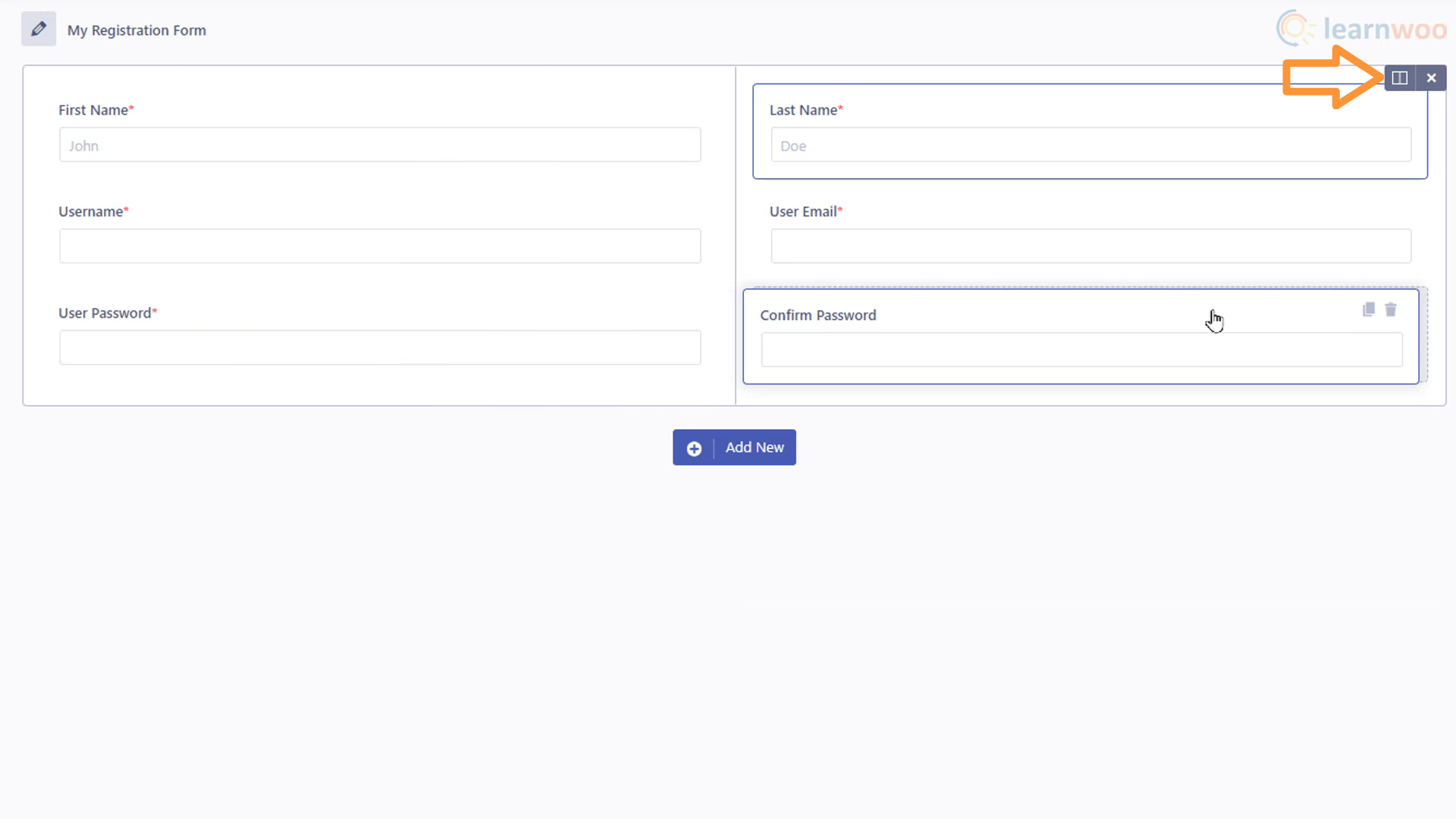
Puteți adăuga în formular câte rânduri doriți. Și adăugați câmpuri precum chestionarele drop-down pentru ca formularul să funcționeze pentru nevoile site-ului dvs.
Când ați terminat, faceți clic pe „Creați formular”. Formularul a fost adăugat la fila de înregistrare a utilizatorului. Acum, trebuie doar să-l activați. Deci copiați codul scurt al acestuia.
Apoi, mergeți la fila Pagini și faceți clic pe Editați sub pagina Înregistrare. Aici, ștergeți vechiul shortcode și inserați-l pe cel nou. Apoi, faceți clic pe Actualizare.
Pagina de înregistrare a site-ului nostru web a fost actualizată la cea pe care tocmai am creat-o. Puteți personaliza și stiliza în continuare pagina făcând clic pe Editare cu Elementor.
Aici, puteți personaliza pagina cu Elementor la fel ca orice altă pagină, folosind elementul Shortcode. Puteți adăuga distanțiere, utiliza fundaluri, puteți adăuga elemente grafice și puteți face o mulțime de alte personalizări. De asemenea, puteți consulta videoclipul nostru tutorial Elementor pentru a afla mai multe.
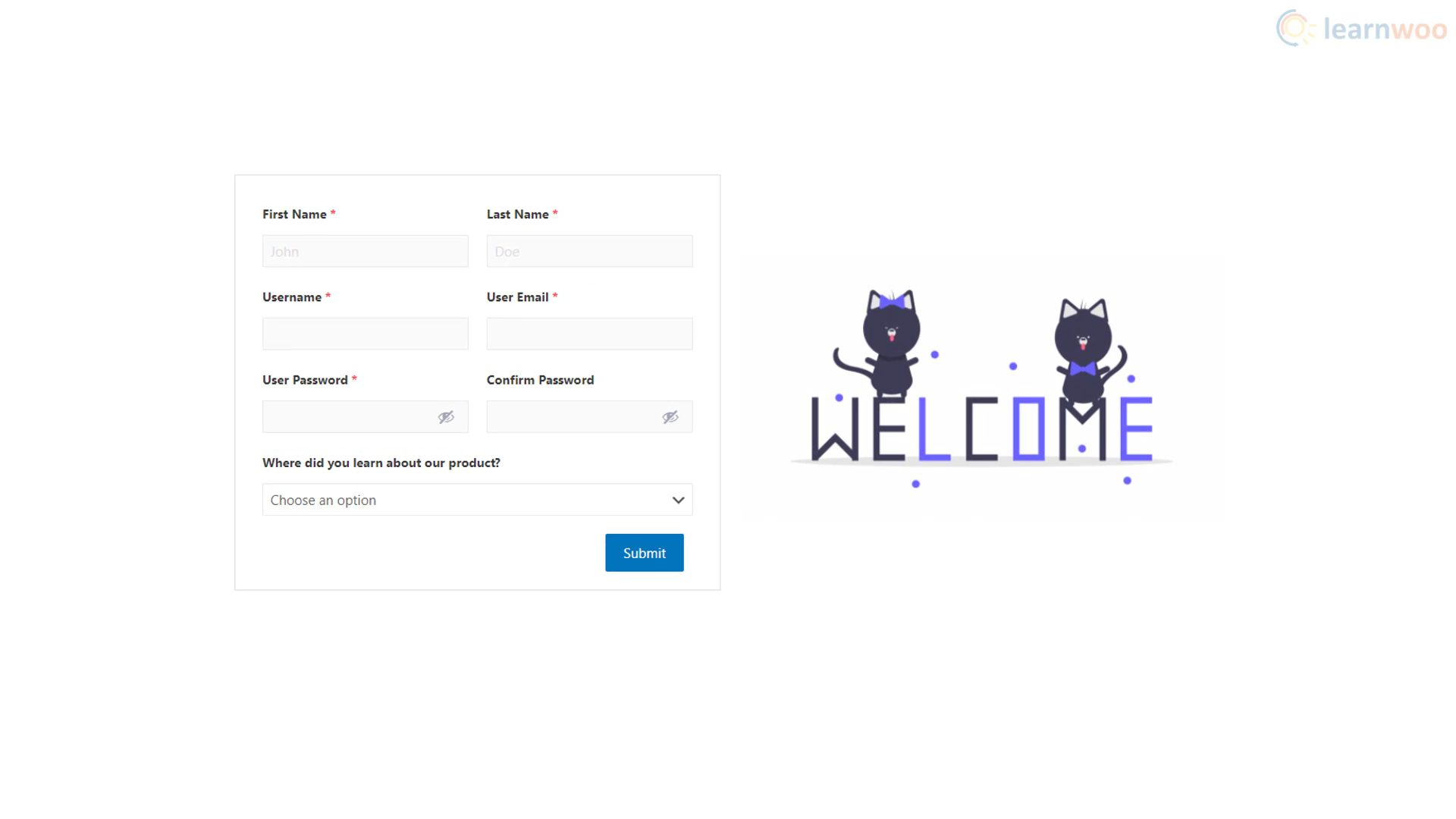
În afară de aceasta, pluginul Înregistrare utilizator oferă extensii plătite pentru a adăuga mai multe câmpuri, a activa autentificarea la rețele sociale, a folosi personalizarea stilului și multe alte funcții. Le poți încerca în funcție de nevoile site-ului tău și de preferințele tale.
Dacă aveți întrebări cu privire la personalizarea formularului de autentificare și înregistrare, nu ezitați să ne contactați în comentariile de mai jos.
Dacă preferați o versiune video, vă rugăm să urmăriți videoclipul de mai jos:
Lectură în continuare
- Cele mai bune 10 plugin-uri de conectare și înregistrare WooCommerce
- Cele mai bune 8 pluginuri de conectare la socializare WooCommerce (2021)
- Un ghid detaliat despre tabloul de bord de administrare WordPress
